
Come inoltrare messaggi di testo su Android? [Soluzione completa]

L'inoltro dei messaggi di testo su Android è una funzionalità semplice ma essenziale che consente di condividere conversazioni importanti o interessanti con altri. Che tu voglia condividere un messaggio con un collega, un amico o un familiare, Android offre diversi metodi per inoltrare i messaggi di testo. Questa guida ti illustrerà quattro diversi modi per inoltrare i messaggi di testo su Android , consentendoti di scegliere il metodo più adatto alle tue esigenze.
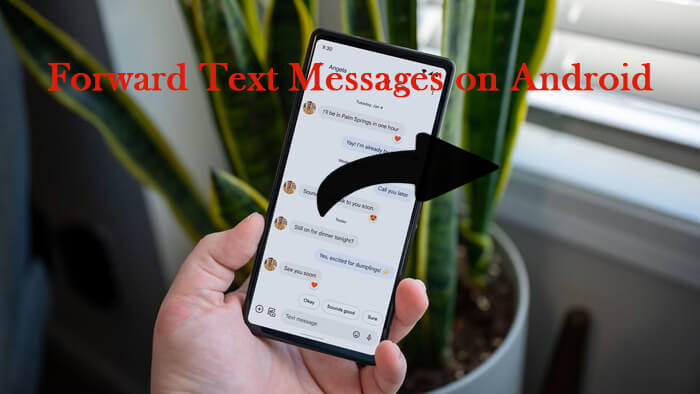
Il modo più semplice e veloce per inoltrare un messaggio di testo su Android è utilizzare la funzione di inoltro diretto integrata nell'app di messaggistica. Ecco come fare:
Passaggio 1. Dal tuo dispositivo Android , vai al menu dei messaggi e cerca l'SMS che desideri inoltrare.
Passaggio 2. Tocca e tieni premuto l'SMS finché non viene evidenziato con un colore specifico. Tocca tutti i messaggi che desideri inoltrare.
Passaggio 3. Continua a tenere premuto l'SMS evidenziato per alcuni secondi finché non vengono visualizzate nella finestra pop-up altre opzioni.
Passaggio 4. Dalla schermata pop-up, tocca l'opzione "Inoltra" e inizia ad aggiungere i contatti a cui desideri inoltrare il tuo SMS. Se il numero del contatto non è presente nella tua rubrica, puoi aggiungerlo manualmente. Tocca l'icona "Invia" dopo aver selezionato tutti i destinatari.
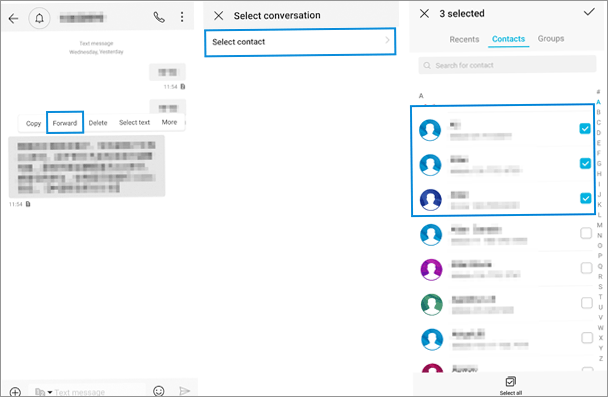
Se hai abilitato la funzione di stato del messaggio, riceverai un rapporto di consegna che indica se il messaggio è stato inviato correttamente o meno.
Se il tuo dispositivo Android non supporta la funzione di inoltro diretto o desideri inoltrare più messaggi, copiare e incollare il contenuto potrebbe essere la soluzione migliore. Ecco come fare:
Passaggio 1. Apri l'app Messaggi e trova il messaggio di testo che desideri inoltrare.
Passaggio 2. Tocca e tieni premuto il messaggio che vuoi inoltrare finché non vengono visualizzate le opzioni di copia.
Passaggio 3. Selezionare "Copia" dalle opzioni.
Passaggio 4. Apri una nuova discussione di messaggi o la conversazione a cui desideri inoltrare il messaggio.
Passaggio 5. Tocca e tieni premuto il campo di testo del messaggio e seleziona "Incolla".
Passaggio 6. Una volta visualizzato il testo, tocca "Invia" per inoltrare il messaggio.
Se desideri gestire i tuoi messaggi Android in modo più efficiente, Coolmuster Android Assistant offre una soluzione potente. Questo software ti consente di gestire, eseguire il backup e inoltrare i messaggi di testo dal tuo dispositivo Android direttamente sul computer. È particolarmente utile se devi gestire grandi quantità di messaggi o preferisci gestire i tuoi messaggi da uno schermo più grande.
Caratteristiche principali di Android Assistant
Come inoltrare un messaggio di testo su Mac /PC da un dispositivo Android tramite Android Assistant:
01 Scarica e avvia Android Assistant sul tuo Mac o PC.
02 Collega il tuo telefono Android al PC/ Mac tramite cavo USB o Wi-Fi.

03 Dal pannello di sinistra, seleziona l'opzione "SMS". Tutti gli SMS presenti sul tuo dispositivo verranno visualizzati nel pannello di destra.

04 Individua il thread SMS e scegli il messaggio che desideri inoltrare. Quindi, fai clic sull'icona "Freccia" per inoltrare subito il messaggio a tutti gli altri contatti desiderati.

Un'altra ottima opzione per inoltrare automaticamente i messaggi di testo è utilizzare un'app di terze parti come SMS Forwarder. Questa app consente di impostare regole di inoltro automatico, risparmiando tempo durante l'inoltro dei messaggi. Ecco come utilizzarla:
Passaggio 1. Vai al Google Play Store e cerca SMS Forwarder .
Passaggio 2. Tocca "Installa" per scaricare e installare l'app sul tuo dispositivo Android .
Passaggio 3. Una volta installato, apri SMS Forwarder e vai alla sezione "Filtri" all'interno dell'app.
Passaggio 4. Tocca il pulsante più (+) nella parte inferiore dello schermo per aggiungere un nuovo filtro.
Passaggio 5. Selezionare "SMS" per indicare che si desidera inoltrare i messaggi di testo.
Passaggio 6. Inserisci il numero di telefono o l'indirizzo email a cui desideri inoltrare l'SMS.
Passaggio 7. Tocca "Salva" nell'angolo in alto a destra per confermare le impostazioni.
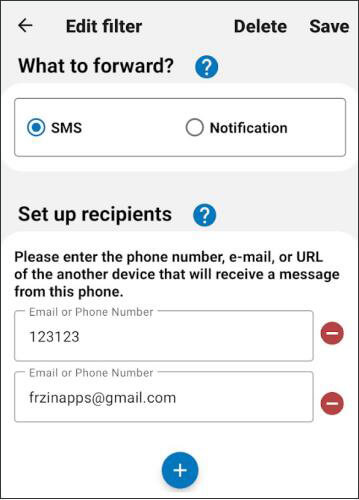
Passaggio 8. Dovrai accedere con il tuo account Google o configurare l'inoltro tramite SMTP (Simple Mail Transfer Protocol). Se non hai familiarità con SMTP, l'opzione più semplice è accedere con il tuo account Google.
Passaggio 9. Dopo aver effettuato l'accesso, riceverai un'e-mail o un messaggio di prova per confermare che la configurazione dell'inoltro funziona correttamente.
Assicurati di verificare il messaggio di prova per verificare che tutto sia impostato come previsto.
Se sei preoccupato di condividere informazioni personali, puoi utilizzare Quo per inoltrare automaticamente i messaggi di testo in arrivo alla tua email anziché a un servizio di terze parti.
1. Perché non riesco a inoltrare i messaggi di testo?
Se non riesci a inoltrare i messaggi di testo sul tuo telefono Android , le cause potrebbero essere diverse:
2. Posso inoltrare più messaggi di testo contemporaneamente?
Sì, molte app di messaggistica Android consentono di inoltrare più messaggi di testo contemporaneamente. Sebbene i passaggi esatti possano variare a seconda dell'app, in genere è possibile selezionare più messaggi toccando e tenendo premuto un messaggio e selezionando gli altri. Una volta selezionati, è possibile inoltrarli tutti a un singolo destinatario.
3. Il mittente originale può vedere un messaggio inoltrato?
Nella maggior parte dei casi, il mittente originale non può sapere se il suo messaggio di testo è stato inoltrato. Il messaggio inoltrato in genere non contiene alcuna indicazione che sia stato condiviso, a meno che l'app o il servizio che stai utilizzando non aggiunga l'etichetta "inoltrato". Pertanto, il processo rimane discreto.
4. L'inoltro di messaggi di testo utilizza dati?
No, l'inoltro di messaggi di testo in genere non utilizza dati mobili, poiché i messaggi di testo vengono inviati tramite la rete cellulare. Tuttavia, se si inoltrano messaggi tramite un metodo basato su Internet (come e-mail o tramite un'app che richiede una connessione dati), potrebbe essere applicato un consumo di dati.
Se hai un messaggio importante sul tuo dispositivo Android e desideri inoltrarlo ad amici o colleghi, ora conosci il metodo migliore da utilizzare tra quelli elencati sopra. Che tu stia inviando qualcosa che hai scritto a un amico o che tu voglia inoltrare un SMS non appena ricevuto ad altri utenti nella tua rubrica, ora dovresti riuscire a farlo senza problemi. Per un'esperienza più fluida e organizzata, Coolmuster Android Assistant è un'ottima scelta per gestire e inoltrare i tuoi messaggi con facilità.
Articoli correlati:
Guida completa su come stampare messaggi di testo da Android [5 modi]
Come trasferire messaggi di testo da Android al computer [6 modi]
È possibile leggere i messaggi di testo online? 5 metodi per utenti Android e iPhone
Dove vengono archiviati i messaggi di testo su Android [Suggerimenti comprovati]





